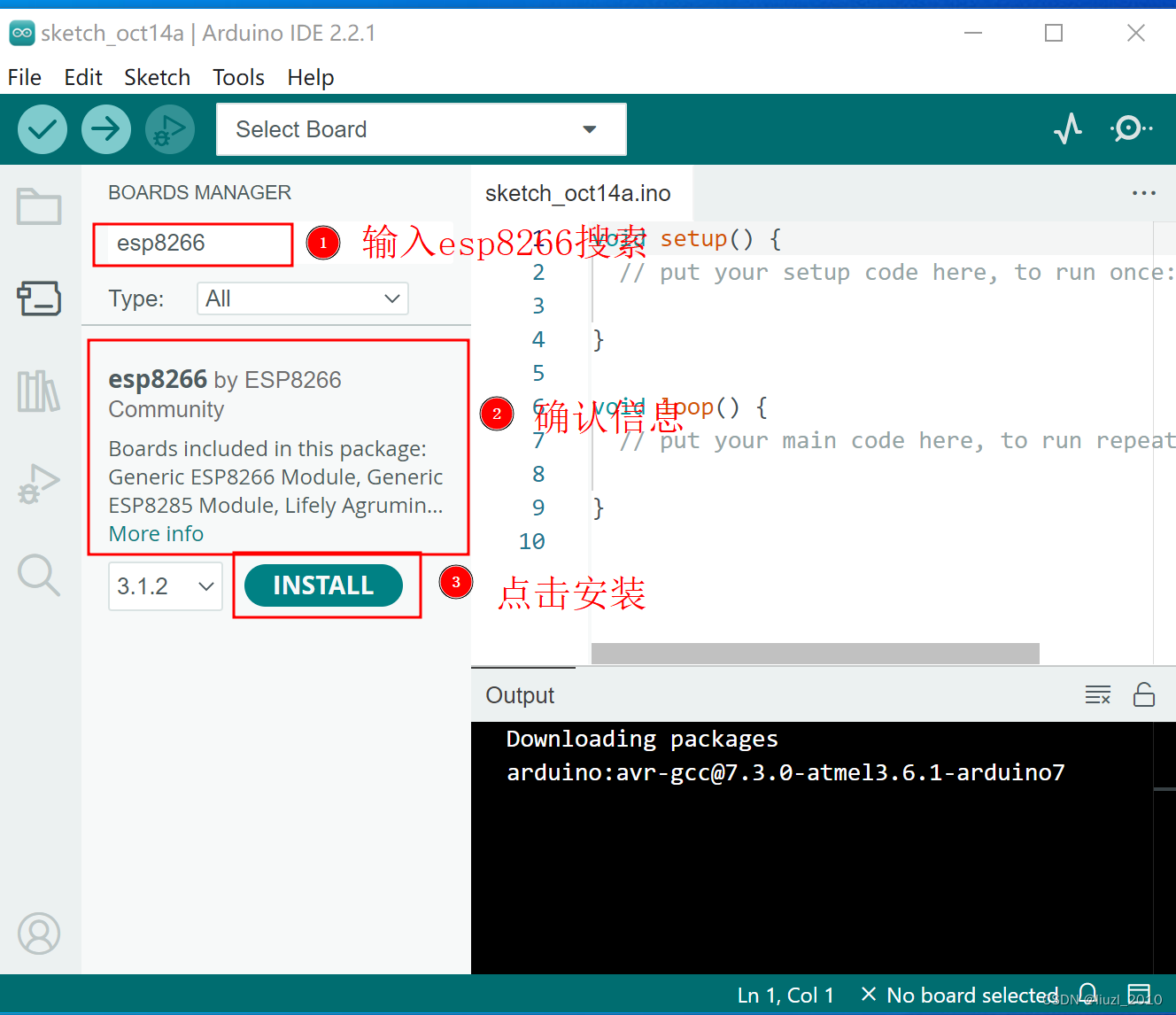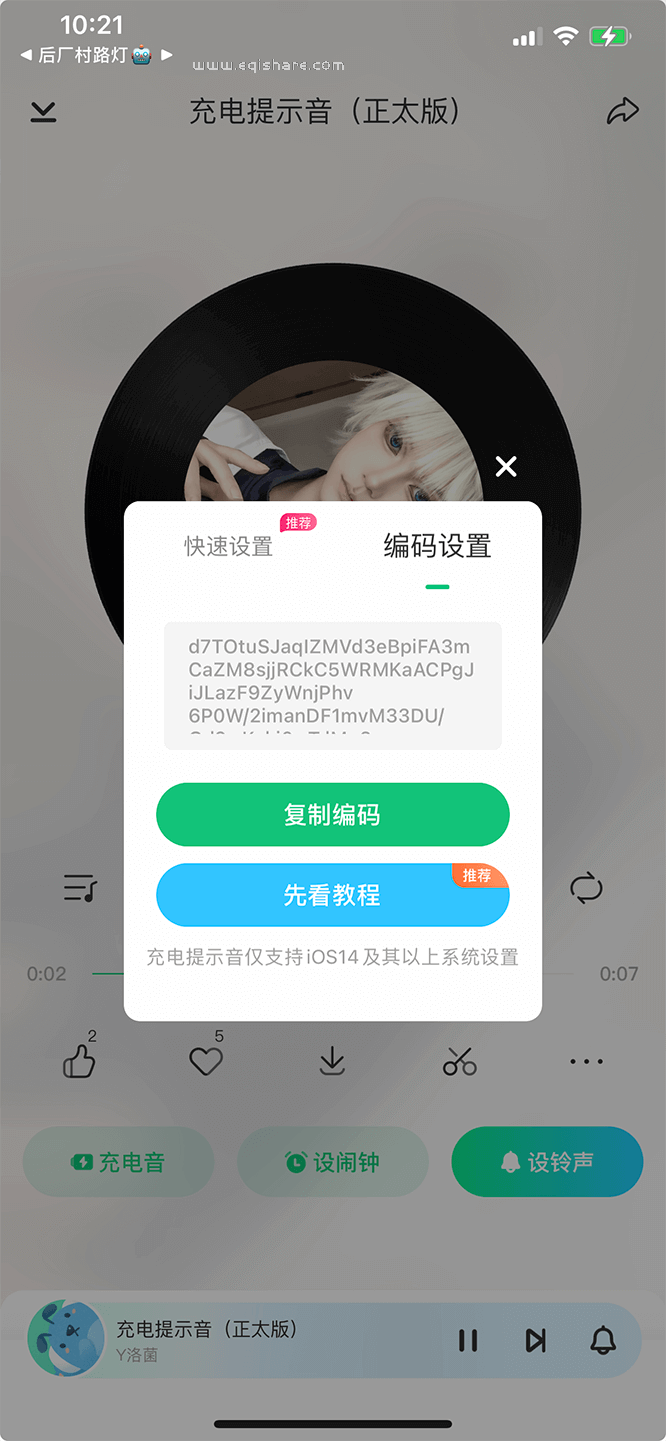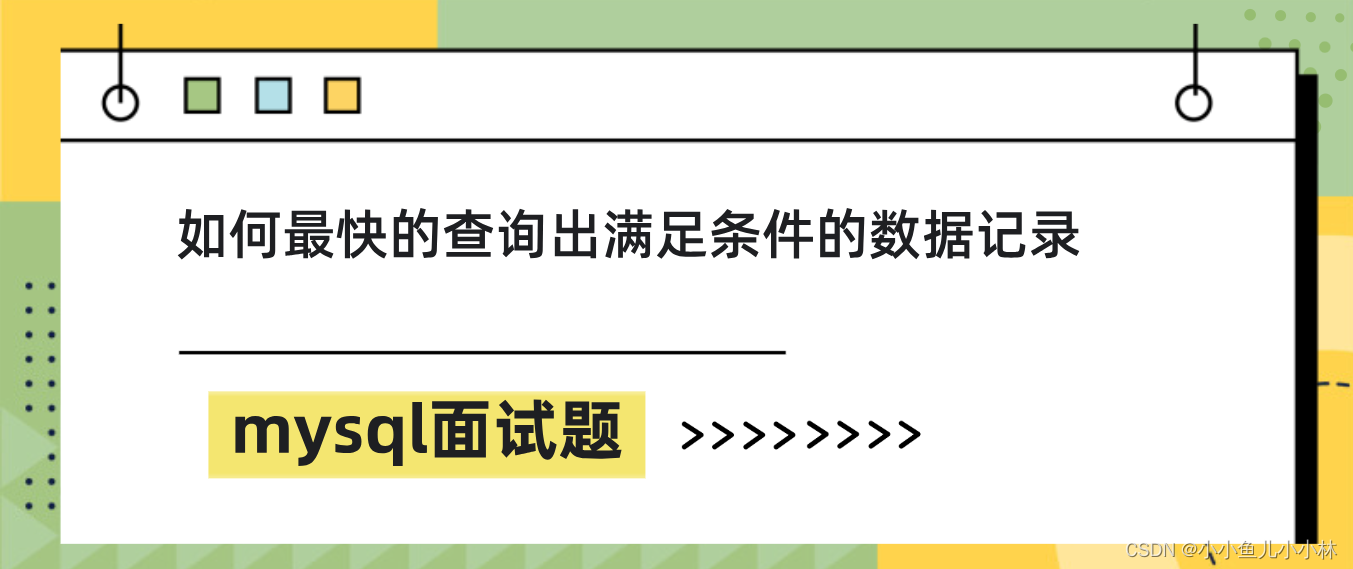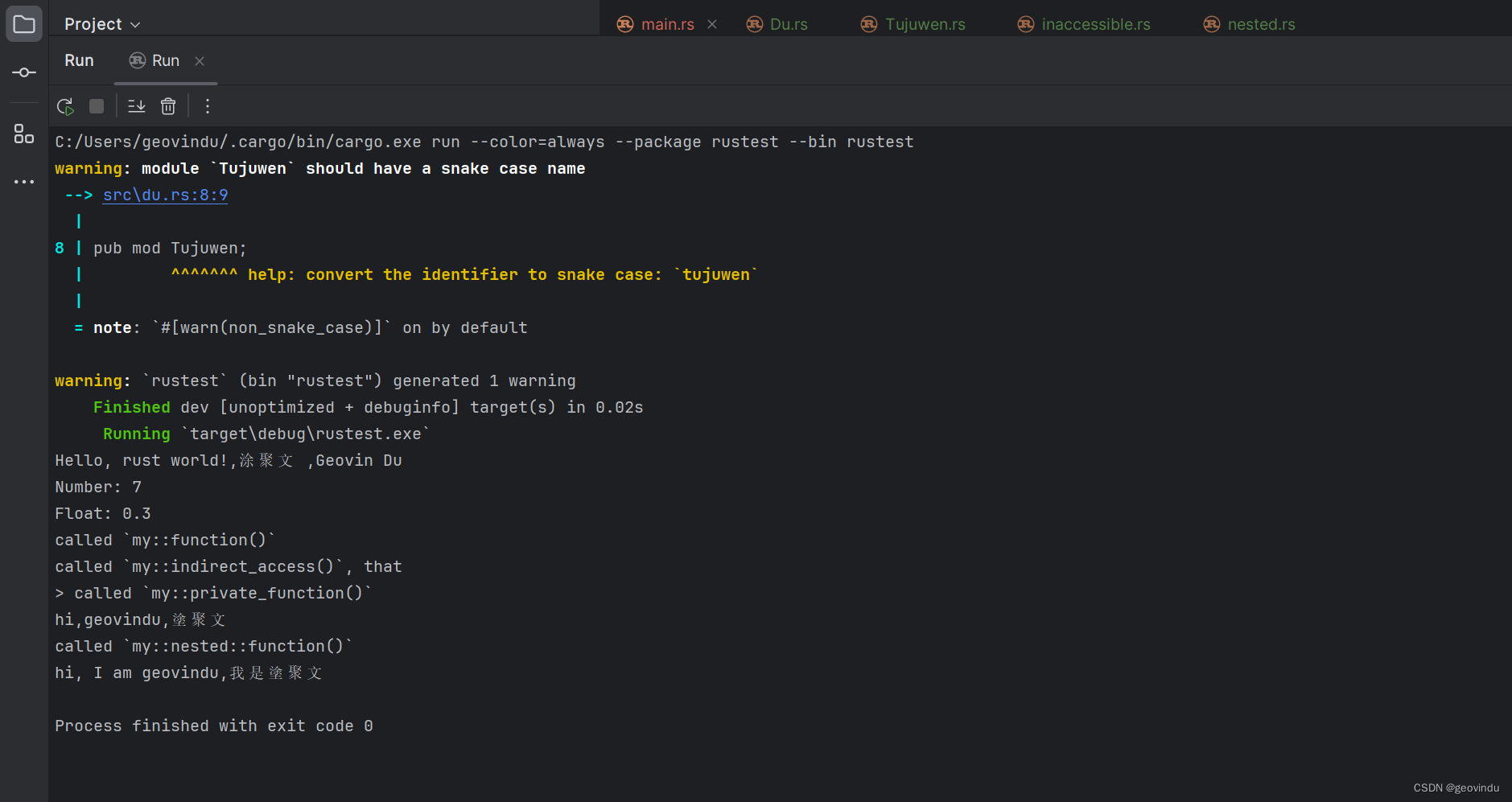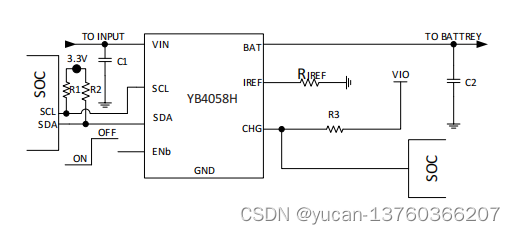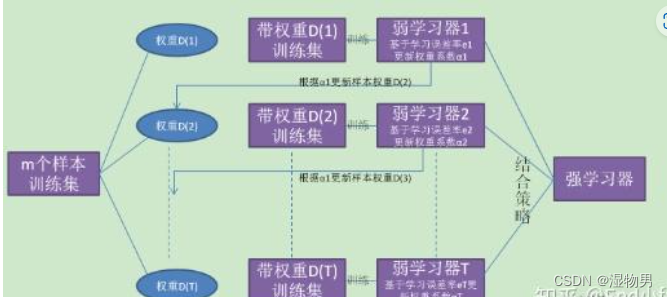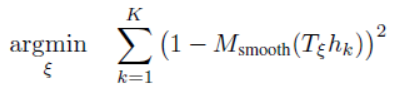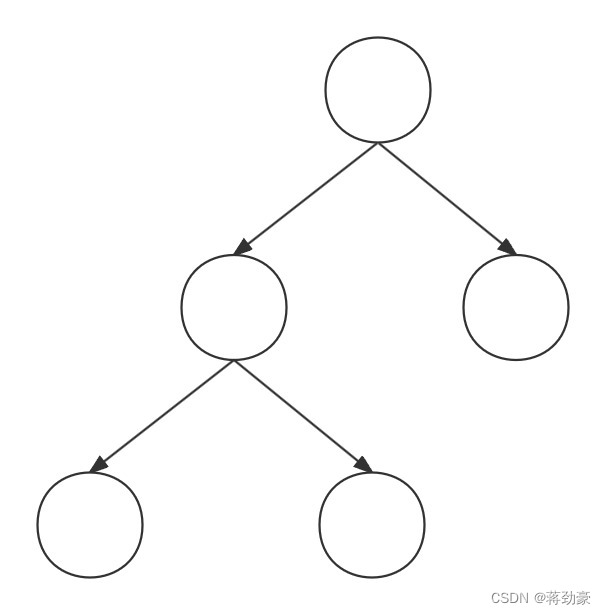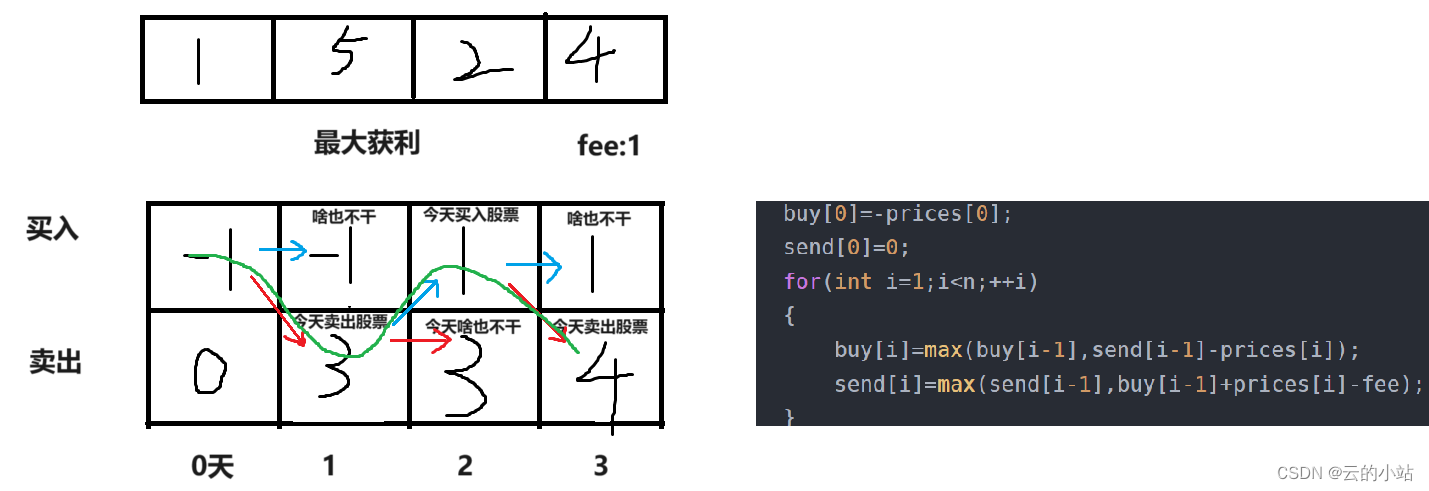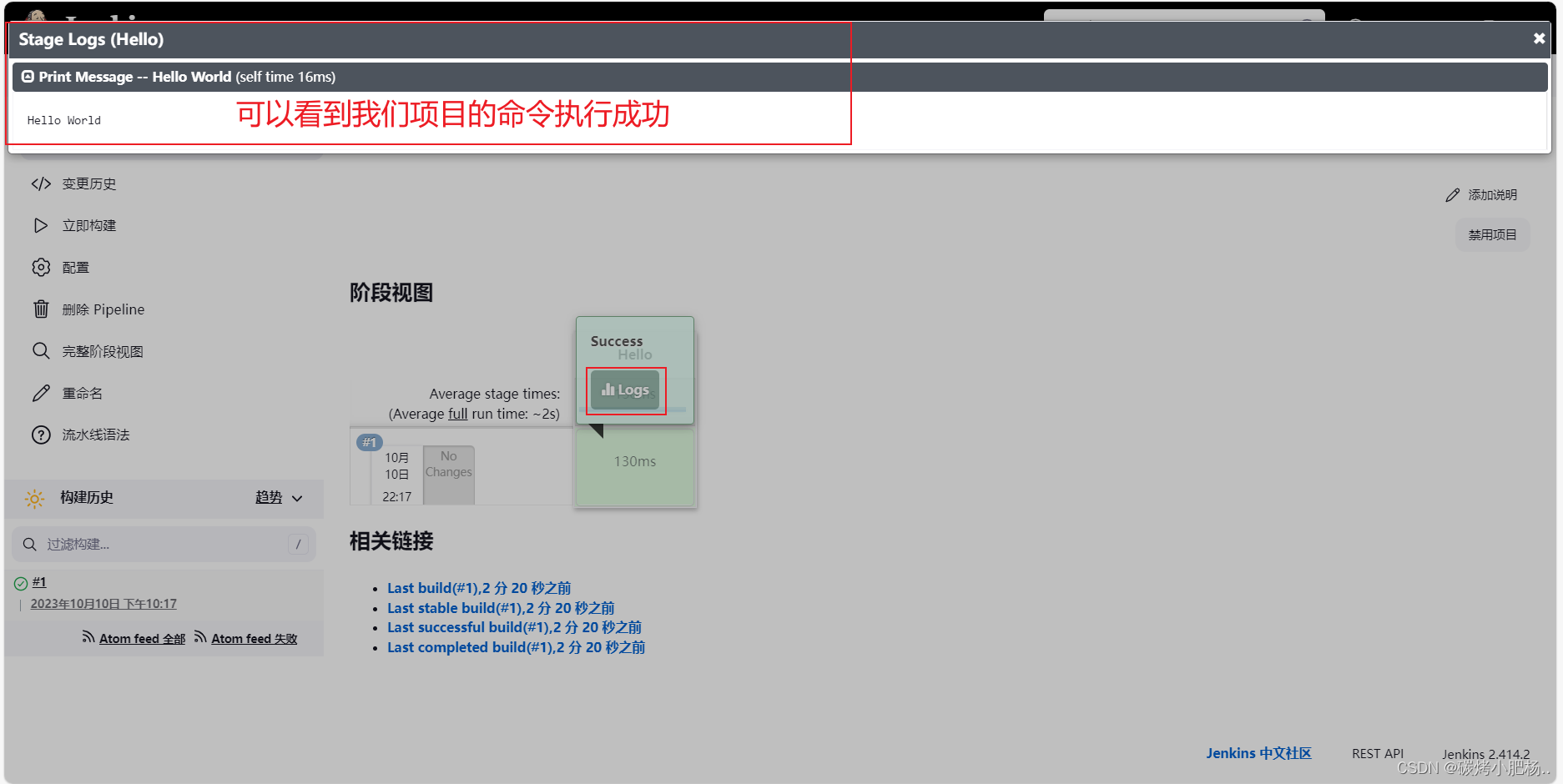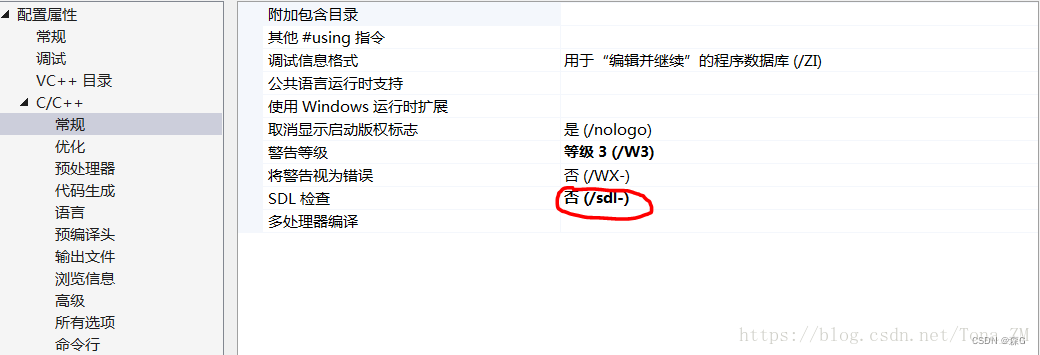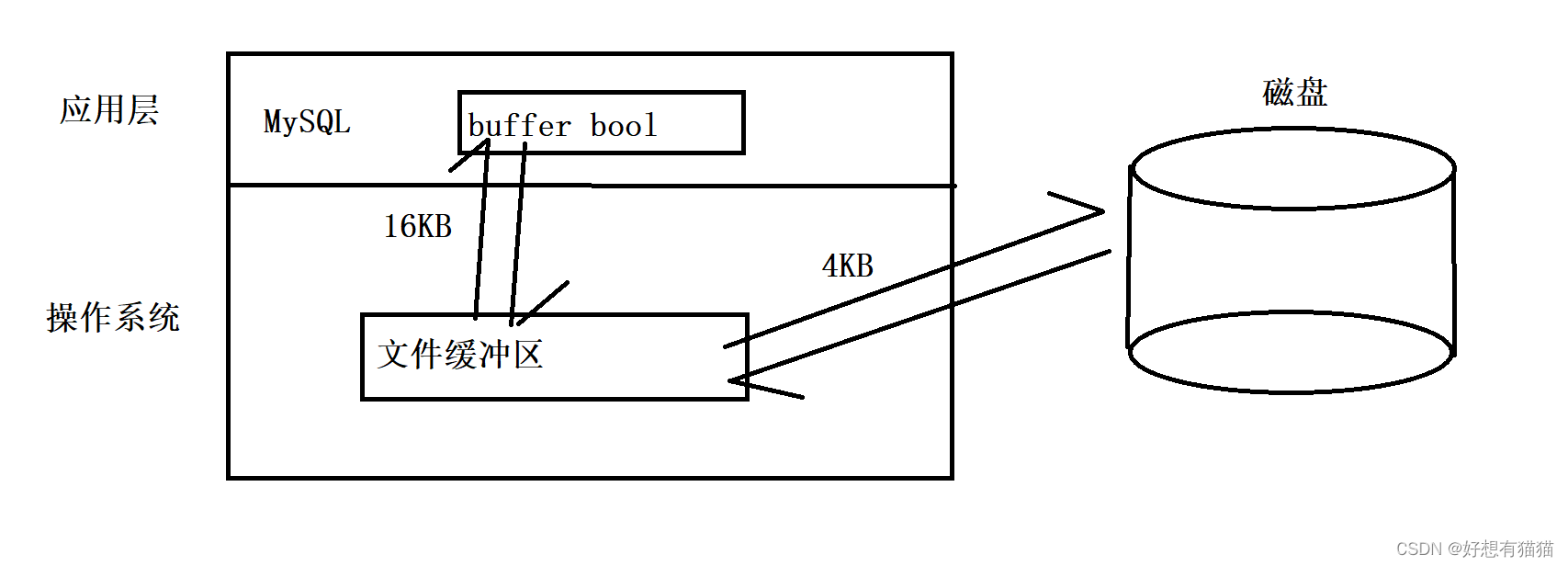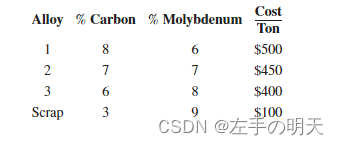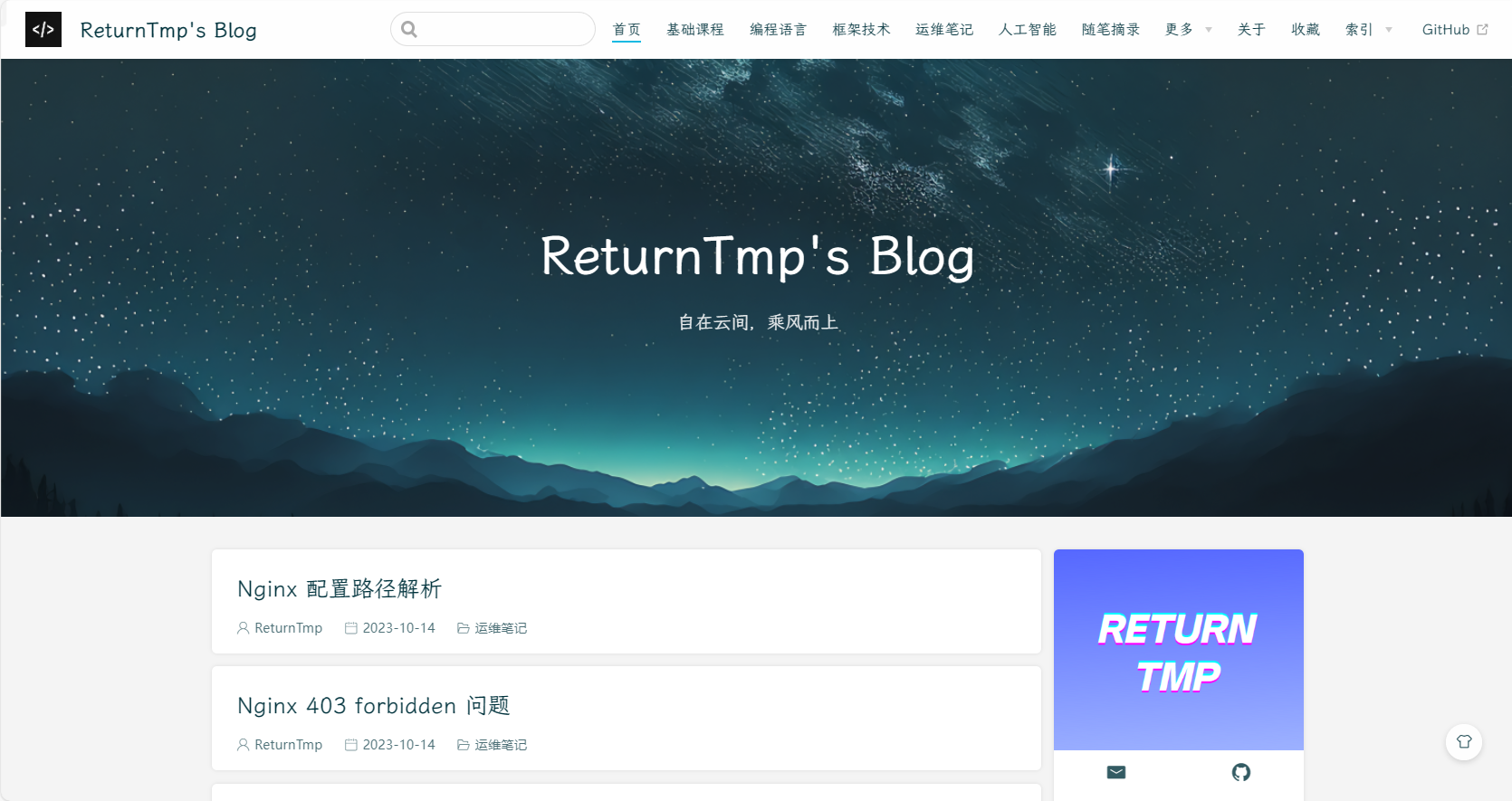1、前言
windows电脑上的终端工具Window terminal大家应该都不陌生,这里介绍一款美化工具,从此告别windows terminal的黑与白。

2、Oh-My-Posh
Oh My Posh 是一个命令行提示工具,通常用于美化和自定义终端提示符。它允许用户创建自定义的终端提示符,包括颜色、图标、文本样式等,以提高终端的可视化吸引力和功能性。Oh My Posh 通常与不同的终端环境和 shell(如 Bash、Zsh 和 PowerShell)兼容,因此用户可以根据自己的喜好和需求配置终端提示符的外观和行为。这有助于提高终端用户的工作效率和舒适性。
官网地址:Home | Oh My Posh
2.1、在线安装
打开Microsoft Store,搜索oh my posh,直接安装即可。
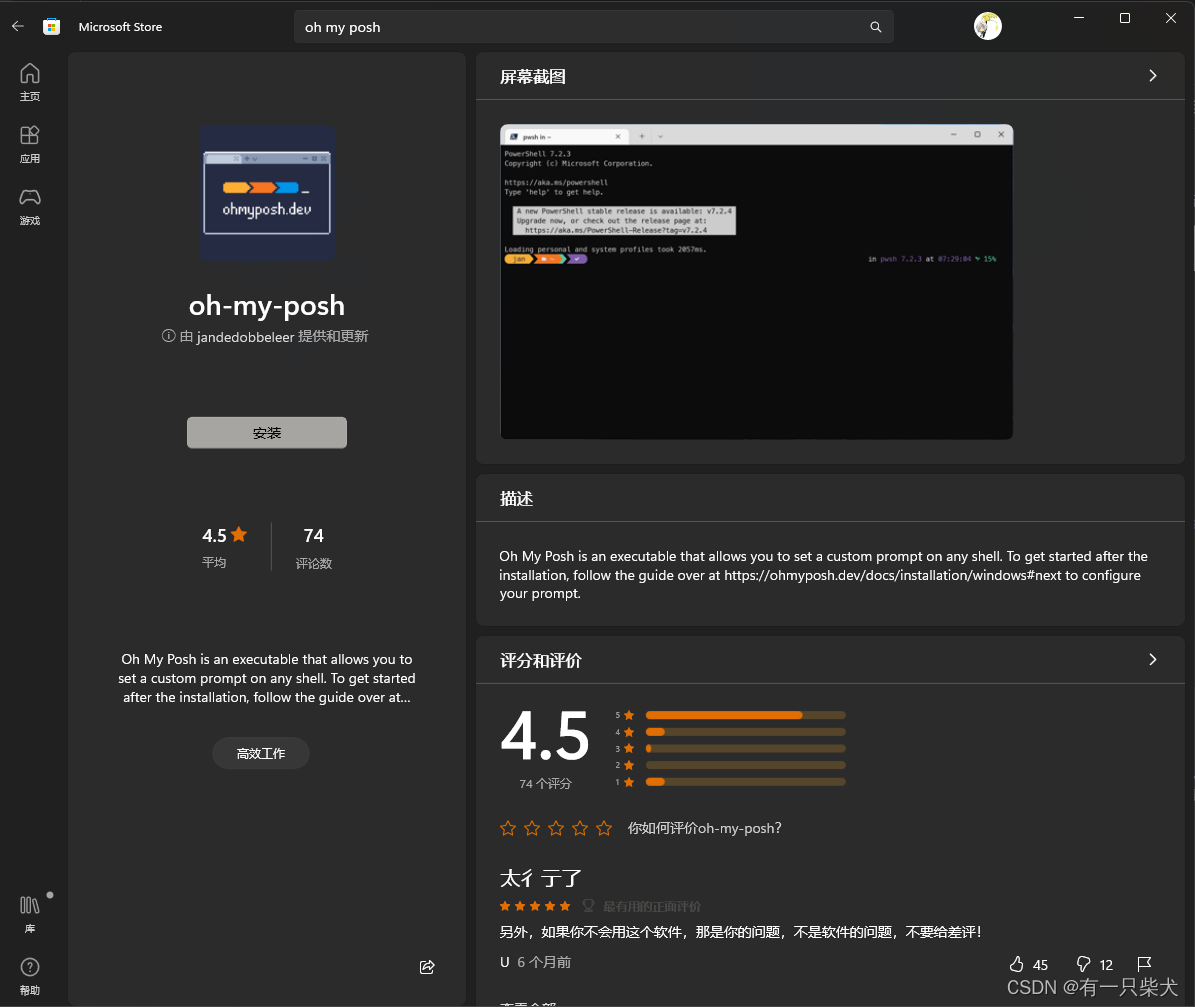
或者直接Windows Terminal直接输入命令安装:
winget install JanDeDobbeleer.OhMyPosh -s winget
2.2、离线安装
Github下载地址:Releases · microsoft/terminal · GitHub
下载后解压,双击主程序即可打开。

2.3、配置
找到Windows Terminal配置文件:
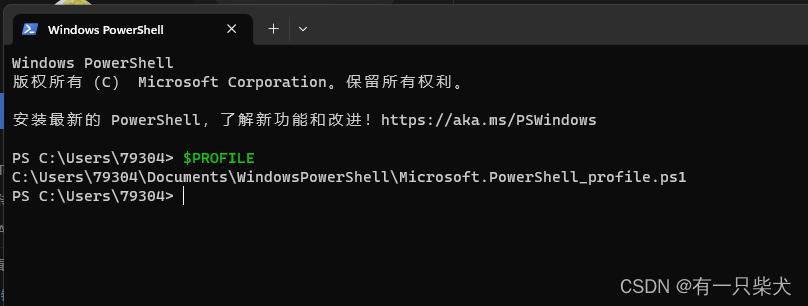
我的路径是:C:\Users\79304\Documents\WindowsPowerShell\Microsoft.PowerShell_profile.ps1。
如果不存在的,可以新建该目录和文件:
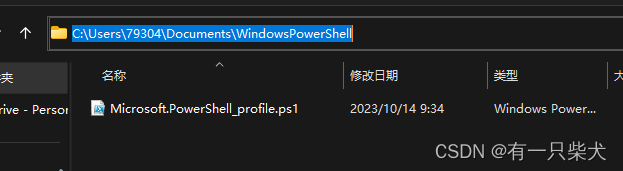
Microsoft.PowerShell_profile.ps1文件添加内容:
oh-my-posh init pwsh --config $env:POSH_THEMES_PATH\jandedobbeleer.omp.json | Invoke-Expression配置完之后,重启即可。
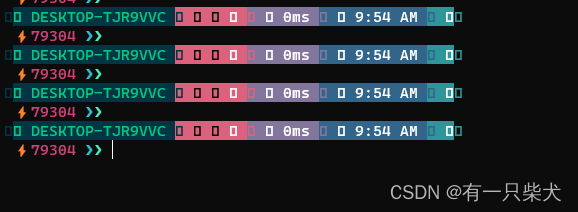
这里的乱码是需要安装字体。
2.4、字体安装
官网地址:Fonts | Oh My Posh。推荐我们安装Nerd Font。
下载字体后,点击安装。
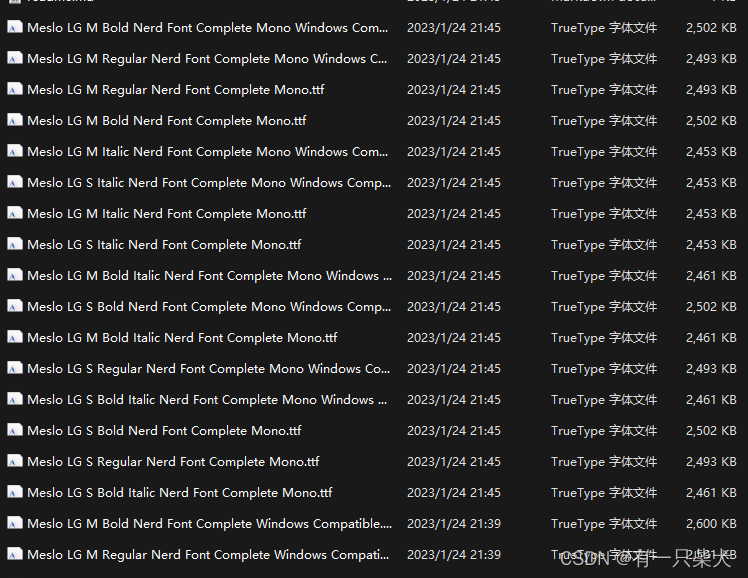
安装后,在Windows Terminal的设置-> Windows PowerShell ->外观中可以选择我们对应的字体:

也可以直接编辑配置文件,打开Windows Terminal终端,按快捷键ctrl + shift + 逗号键,弹出setting.json即为该终端的配置信息,编辑profiles->defaults:

修改为:
"defaults":
{
"fontFace": "MesloLGM Nerd Font"
}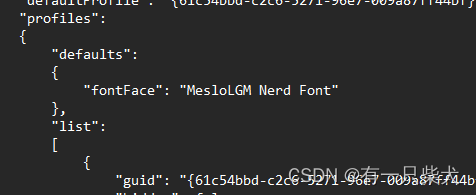
添加我们的字体,修改后,重启Windows Terminal即可。

2.5、设置主题
直接终端输入命令:Get-PoshThemes,即可查看支持的主题列表。
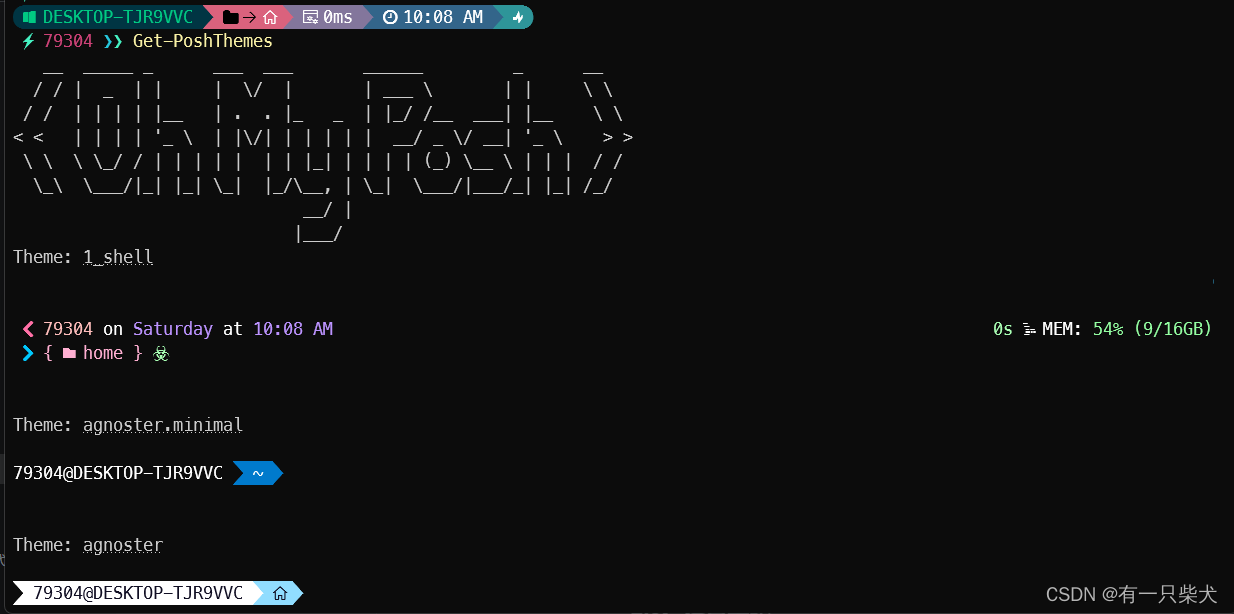
选择一个自己的主题,如选择了gmay,那么只要修改Microsoft.PowerShell_profile.ps1文件中的主题内容即可:
oh-my-posh init pwsh --config $env:POSH_THEMES_PATH\gmay.omp.json | Invoke-Expression修改后,重启即可。

3、小结
工具的美化,虽然不一定能提升效率,但是会让我们有时候枯燥的生活增加点色彩,有时候还能装装逼,快哉快哉,喜欢的可以试试看。